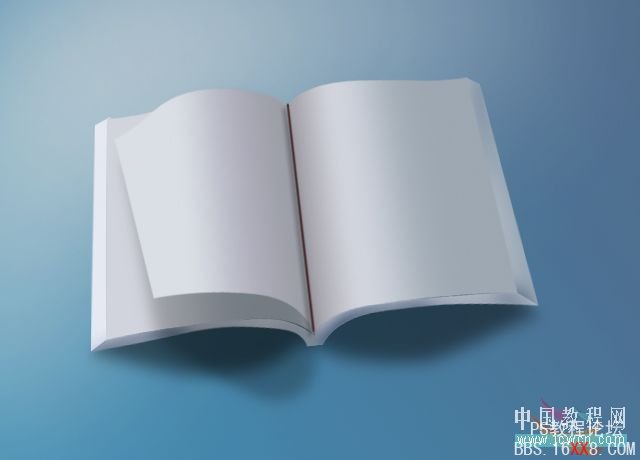Photoshop制作逼真的空白页书本
2024-02-07 16:30作者:下载吧
书本的构成大致是对称的。制作的时候先做出主体面,用钢笔和渐变就可以做好。然后再做书本的厚度,精度不要求很高的话可以不用精确到页。最后制作一张动感的翻起页即可完成效果。
最终效果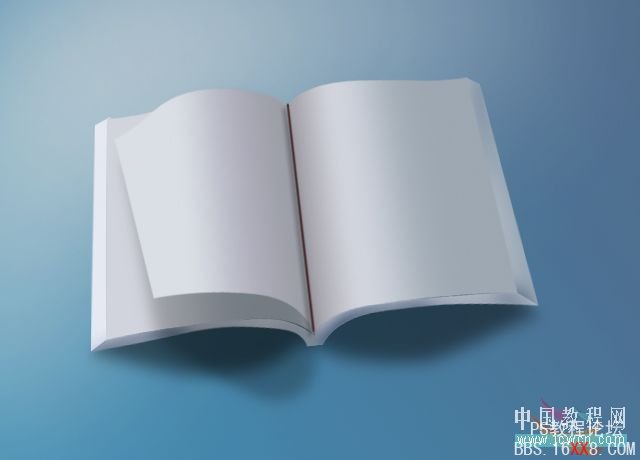
1、新建640*460 72pX,颜色任意的画布一个,再新建一空白图层,命名[右面],用钢笔工具作出如图路径。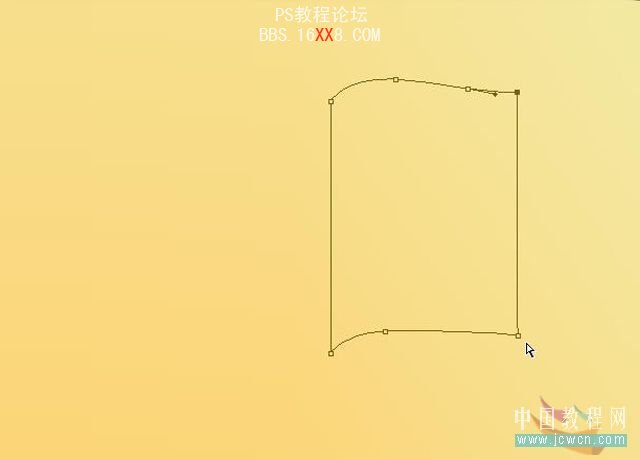
2、对渐变条进行如图设置。
3、把路径转换为选区,进行渐变填充,效果如图。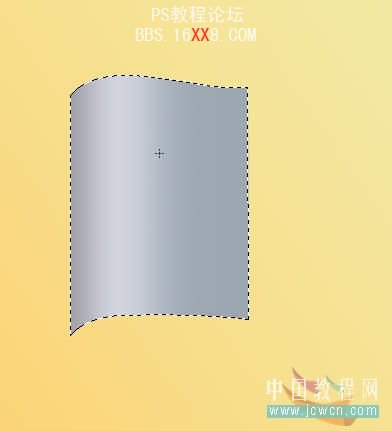
4、Ctrl+J复制一层,命名[左面],编辑/变换/水平翻转,再次设置渐变条,再次对其进行渐变填充后移动到左面,效果如图。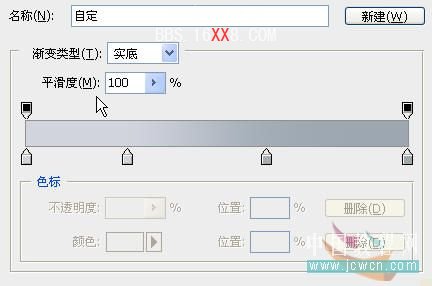

5、在背景层上面新建一层做如图路径。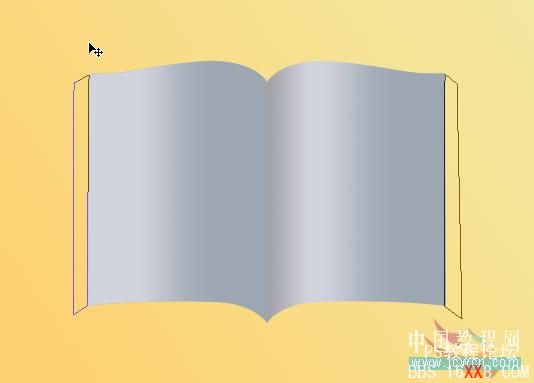
6、转换成选区后进行如图渐变填充。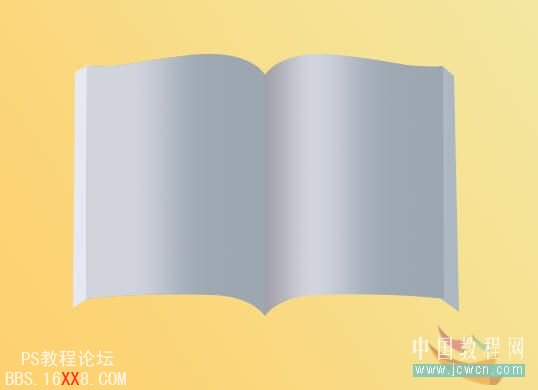
7、再新建一层,做如图路径, 对渐变条进行如图编辑,进行渐变填充。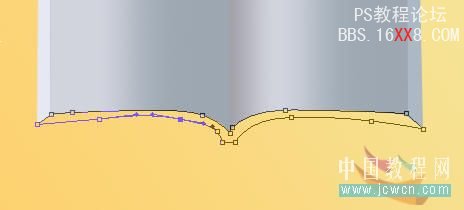
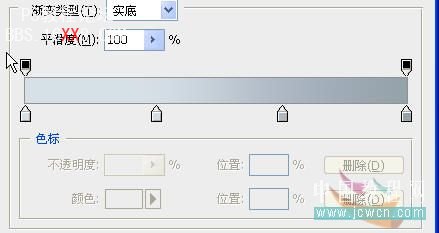
8、在顶层再新建一层,做如图路径。
9、转换成选区后进行如图渐变填充。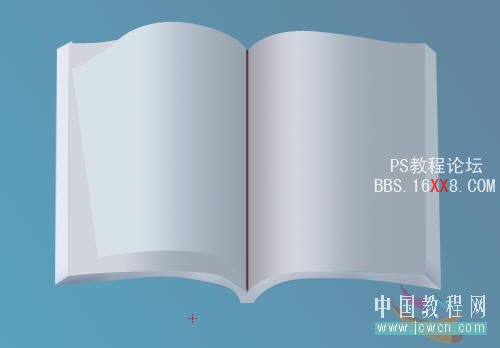
10、取消选区后,执行图层/样式/投影,进行如图设置。
11、确定后在效果的小眼睛上右键,在弹出的菜单上选择[创建图层],在弹出的警告框上点[确定],将投影层分离出来。

12、Ctrl+T,按住Ctrl键对投影层进行如图调整。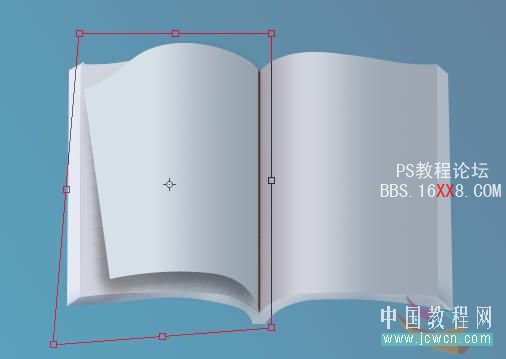
13、在顶层新建一层,用3像素的软边画笔沿中缝画一条直线。
14、把除背景层外的所有图层全部链接起来。

15、Ctrl+T,稍微进行旋转,再按住Ctrl键进行一下透视调整。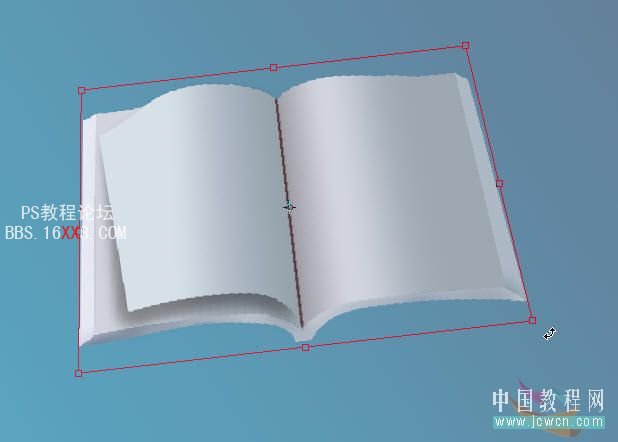
16、在背景层上面新建一层,做出如图选区。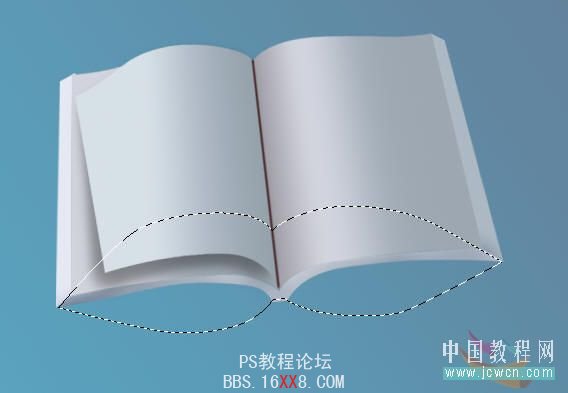
17、转换成选区后羽化20,填充黑色,将不透明度降为50。
18、解除所有图层的链接,激活翻起页的投影层,编辑/变换/变形,作如图调整。
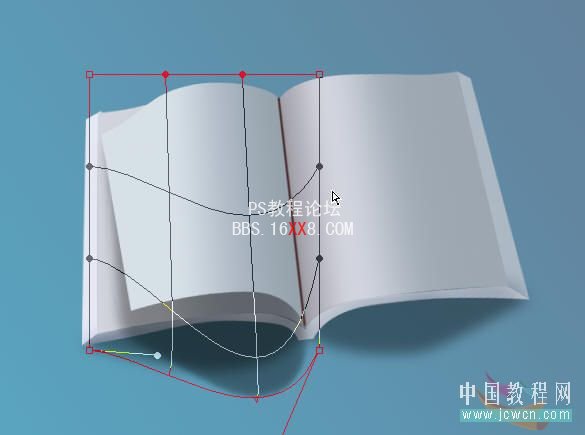
18、最后再对“翻起页”和其他图层作一下必要的透视t和色调调整,对背景层的颜色Ctrl+U进行调整。用画笔作加深减淡调整,最终效果如图。